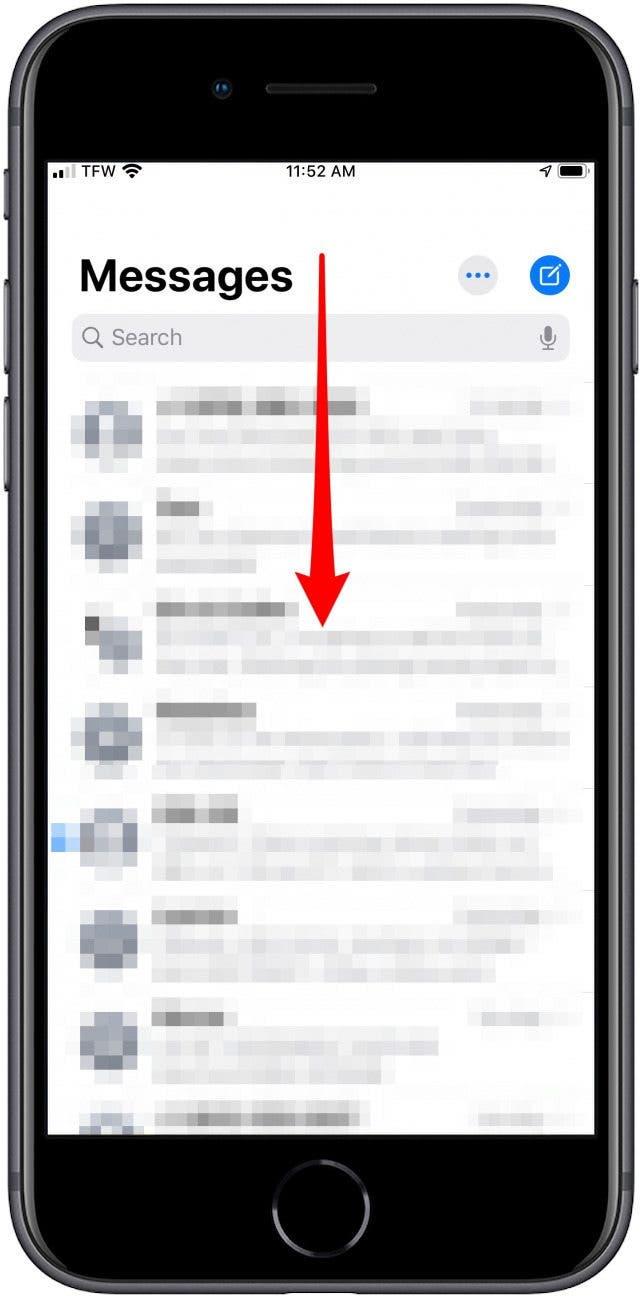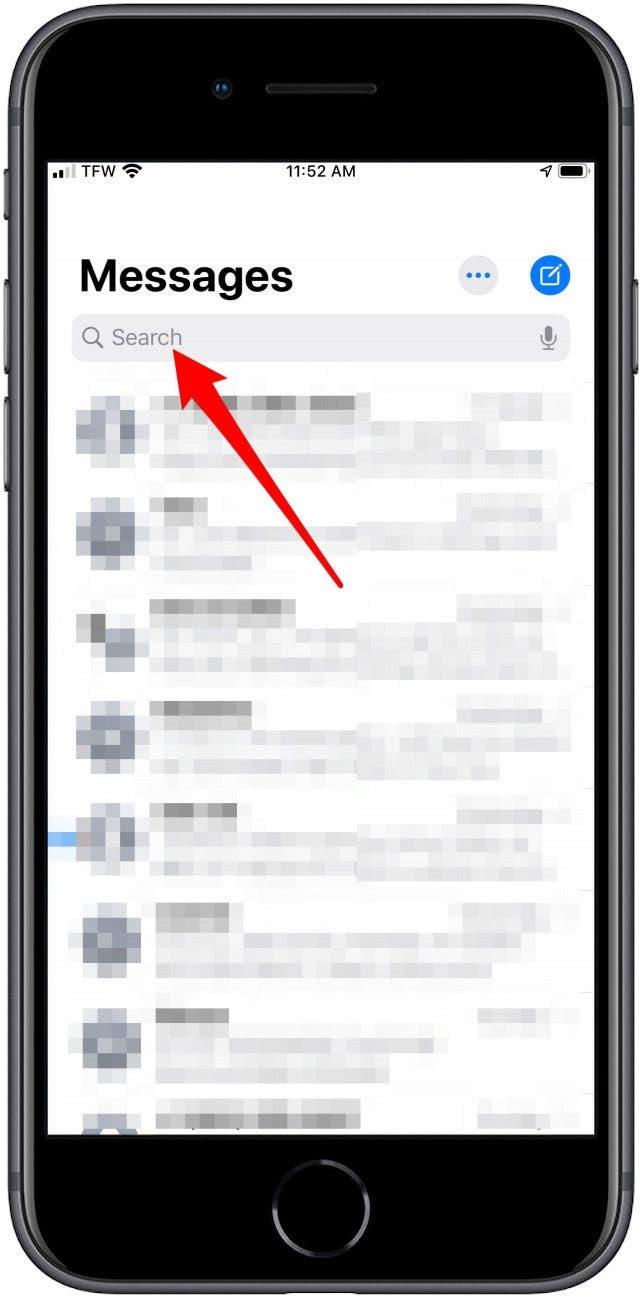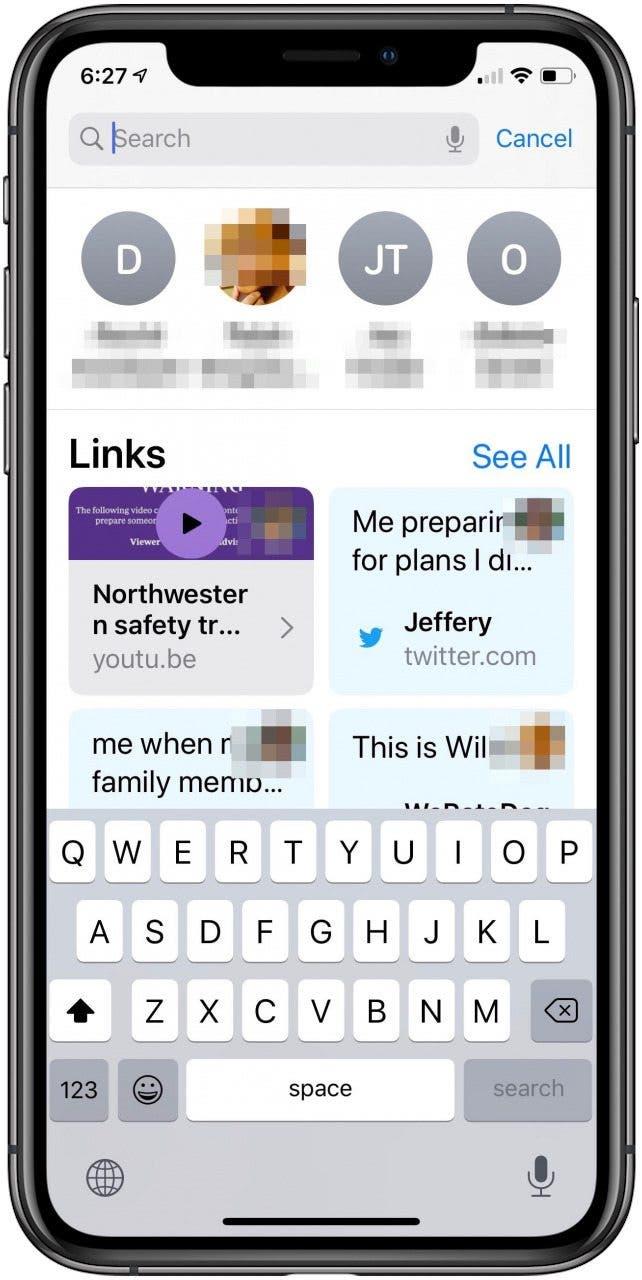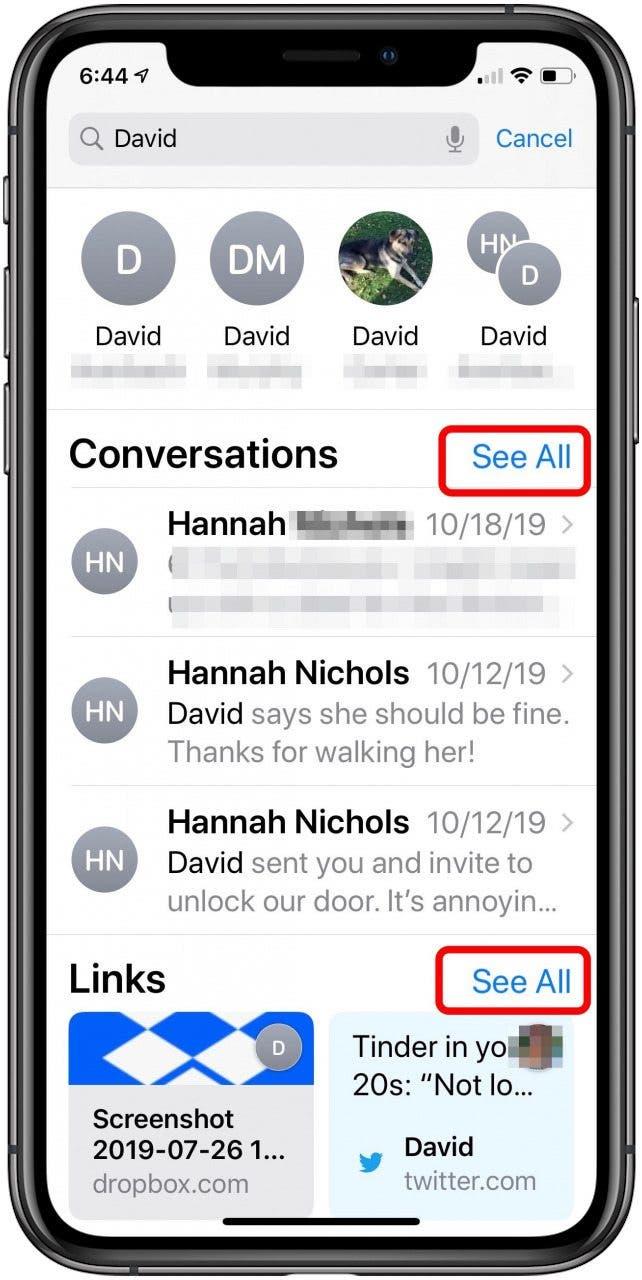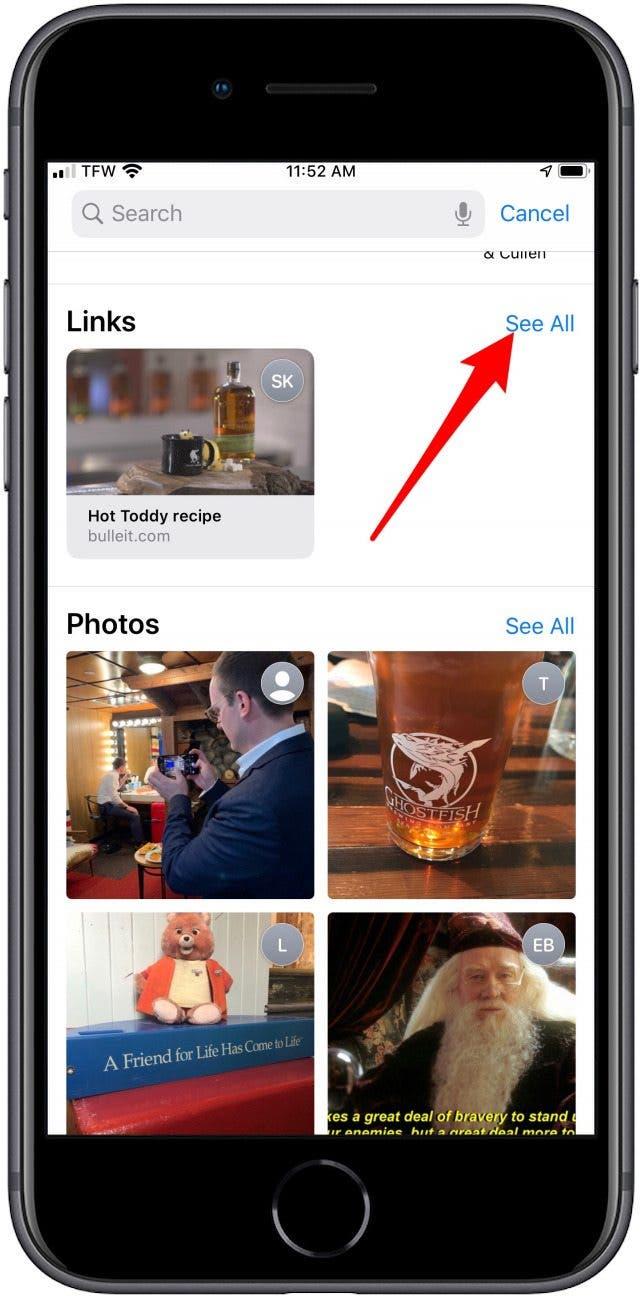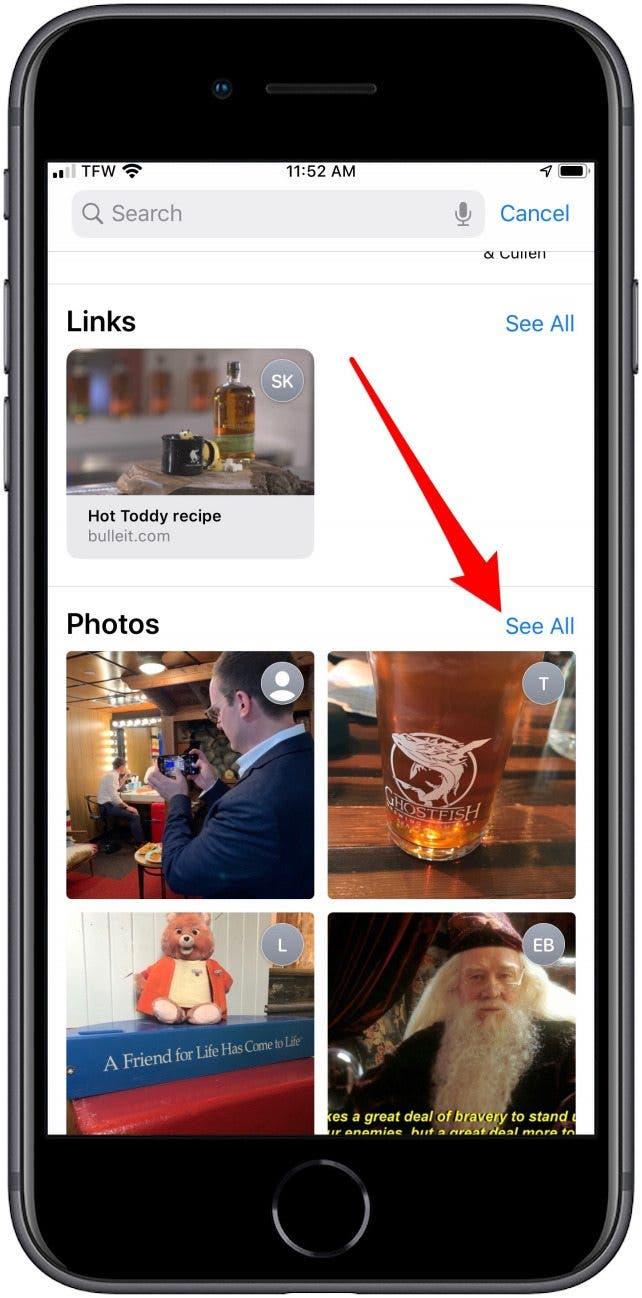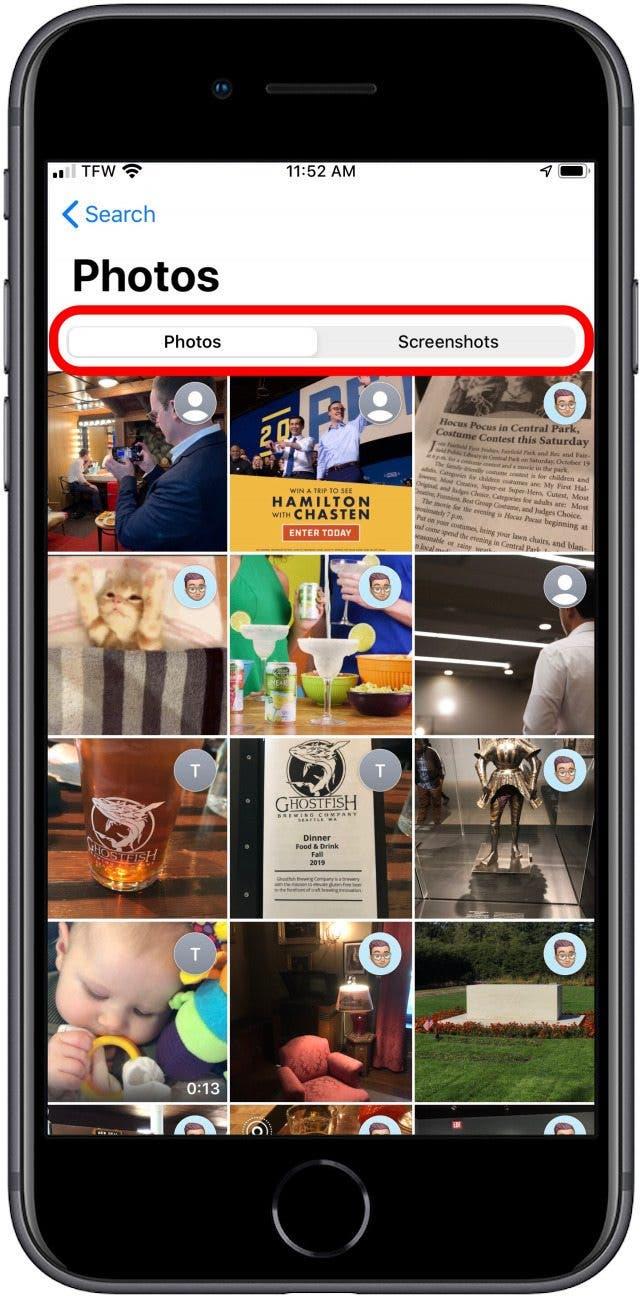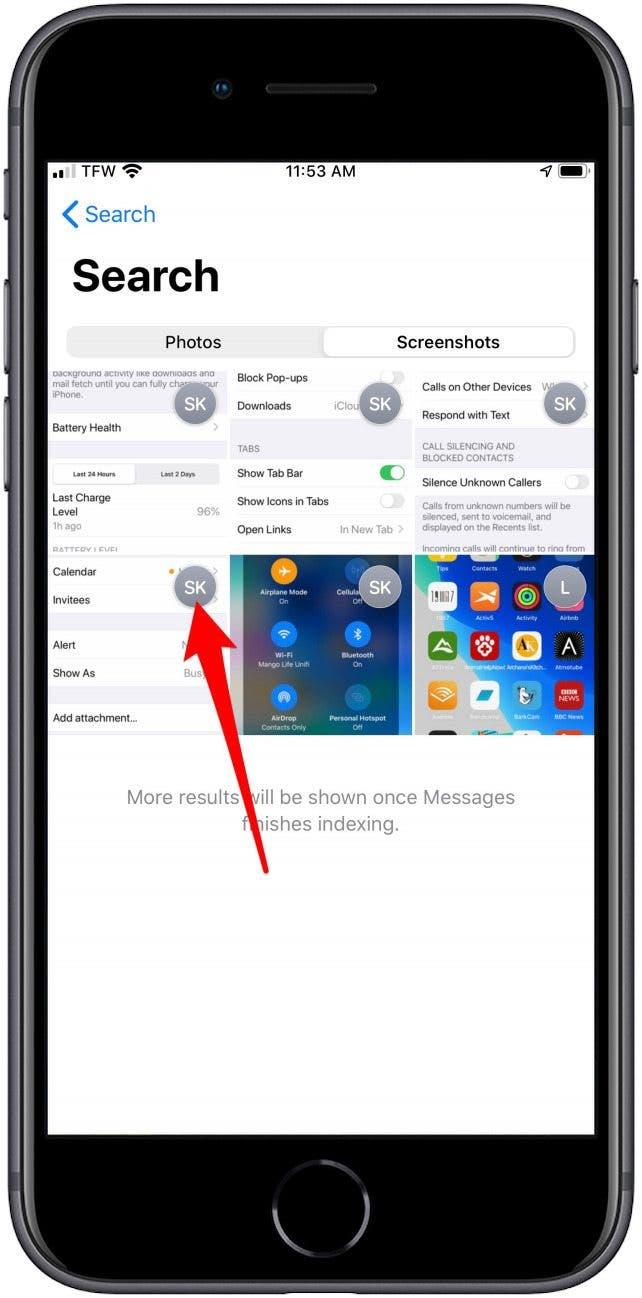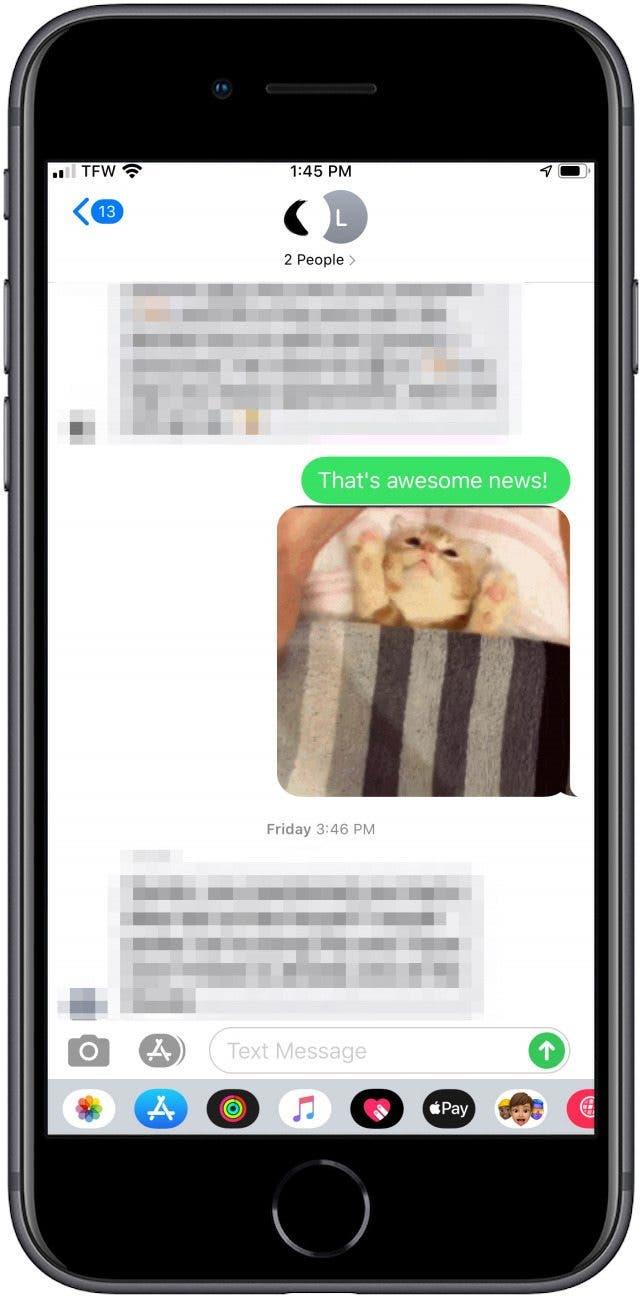In der Vergangenheit bereitete die Suche nach einem bestimmten Text in Messages Kopfschmerzen. Jetzt ist die In-App-Suche in Messages nicht nur für Text optimiert, sondern Sie können auch Bilder, Screenshots und Links in einer Galerieansicht durchsuchen. Sie können auf die Suchfunktion zugreifen, indem Sie die Nachrichten-App öffnen und vom oberen Rand des Bildschirms nach unten ziehen. Wenn Sie Facebook-Nachrichten oder WhatsApp-Nachrichten durchsuchen möchten, können Sie das auch tun! Hier erfahren Sie, wie Sie die Suche in Nachrichten nutzen können, um die gewünschten Informationen zu finden.
 Entdecken Sie die versteckten Funktionen Ihres iPhonesErhalten Sie jeden Tag einen Tipp (mit Screenshots und klaren Anweisungen), damit Sie Ihr iPhone in nur einer Minute pro Tag beherrschen können.
Entdecken Sie die versteckten Funktionen Ihres iPhonesErhalten Sie jeden Tag einen Tipp (mit Screenshots und klaren Anweisungen), damit Sie Ihr iPhone in nur einer Minute pro Tag beherrschen können.
So verwenden Sie die verbesserte Suchleiste in Nachrichten
- Öffnen Sie die Nachrichten-App.
- Ziehen Sie vom oberen Rand des Bildschirms nach unten.
- Tippen Sie auf die Suchleiste.


- Sobald Sie auf die Suchleiste getippt haben, wird eine Reihe der letzten Kontakte angezeigt.
- Darunter finden Sie die letzten Fotos, Links und Orte, die Sie in Nachrichten erhalten haben.

- Geben Sie ein Wort oder eine Phrase ein, um die Suchleiste zu verwenden.
- Sie sehen nun die Kontakte, Nachrichten, Links, Fotos und Orte, die für diesen Suchbegriff am relevantesten sind.
- Tippen Sie auf Alle anzeigen, um alle zugehörigen Ergebnisse in einem beliebigen Abschnitt der Suchergebnisse zu sehen.

Anstatt die Suchleiste zu verwenden, können Sie auch Anhänge in der Miniaturbildergalerie durchsuchen.
- Um angehängte Links zu durchsuchen, gehen Sie zum Abschnitt Links und tippen Sie auf Alle anzeigen.
- Um Fotos oder Screenshots zu durchsuchen, gehen Sie zum Abschnitt Fotos und tippen Sie auf Alle anzeigen.
- Um freigegebene Orte zu durchsuchen, gehen Sie zu Orte und tippen Sie auf Alle anzeigen.


- Unter Fotos können Sie entweder Fotos oder Screenshots durchsuchen.

- Links, Fotos und Screenshots zeigen alle das Foto oder die Initialen des jeweiligen Kontakts oben rechts in der Miniaturansicht an.

- Tippen Sie schließlich auf ein beliebiges Suchergebnis, um zu diesem Text zu springen.

Jetzt wissen Sie, wie Sie die Suche in Nachrichten nutzen können, um alte Texte oder Anhänge wiederzufinden. Weitere Tipps zum Durchsuchen Ihrer Nachrichten auf iPhone und iPad finden Sie hier.
Bild oben: leungchopan / Shutterstock.com